Vizualizarea pozelor, Live Photos și a clipurilor video pe iPad
Utilizați aplicația Poze ![]() pentru a vedea pozele și clipurile video realizate pe iPad. Explorați‑vă pozele, albumele, amintirile și multe altele utilizând filele Poze, Pentru dvs., Albume și Căutare.
pentru a vedea pozele și clipurile video realizate pe iPad. Explorați‑vă pozele, albumele, amintirile și multe altele utilizând filele Poze, Pentru dvs., Albume și Căutare.
Poze: Explorați‑vă pozele și clipurile video organizate în funcție de momente, colecții și ani.
Pentru dvs.: Un flux personalizat cu Amintiri, Albume partajate, Poze recomandate și multe altele.
Albume: Vizualizați albumele pe care le‑ați creat sau partajat, precum și pozele dvs. organizate pe categorii de albume, de exemplu, Persoane și locuri sau Tipuri multimedia.
Căutare: Tastați în câmpul de căutare pentru a găsi poze în funcție de dată, loc, localizare sau conținut. Alternativ, explorați pozele deja grupate în funcție de persoanele, locurile și categoriile importante pentru a găsi poza dorită.
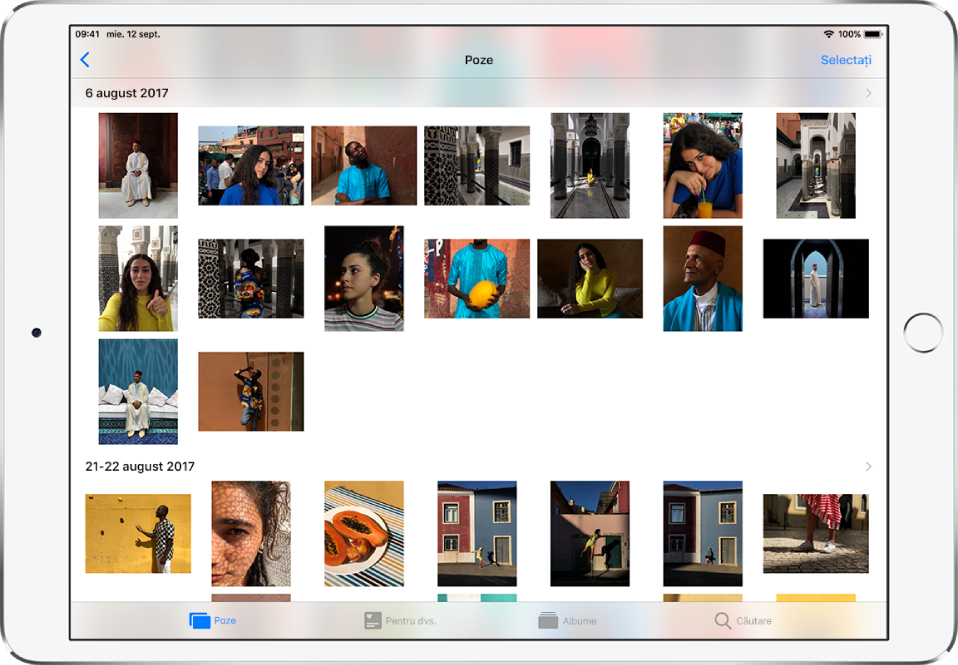
Explorarea pozelor în funcție de moment, colecție sau an
Aplicația Poze vă organizează pozele și clipurile video de pe iPad în funcție de momente, colecții și ani. Un moment este un grup de poze și clipuri video realizate în jurul aceleiași ore și în același loc. O colecție este un grup de momente asociate, iar vizualizarea ani grupează la un loc toate pozele realizate în același an.
Apăsați pe fila Poze pentru a vă vizualiza pozele organizate în funcție de momente.
Apăsați pe
 pentru a vizualiza pozele organizate în colecții; apăsați din nou pe
pentru a vizualiza pozele organizate în colecții; apăsați din nou pe  pentru a vă îndepărta mai mult și a vizualiza pozele după ani.
pentru a vă îndepărta mai mult și a vizualiza pozele după ani.Apăsați pe miniatura unei poze pentru a vă apropia și a reveni la vizualizarea în funcție de colecții și momente.
Când vizualizați fila Poze după o colecție sau un an, aplicația Poze afișează implicit un subset rezumat al pozelor. Pentru a vă afișa toate pozele, accesați Configurări ![]() > Poze, apoi dezactivați Prezentare compactă poze.
> Poze, apoi dezactivați Prezentare compactă poze.
Vizualizarea pozelor individuale
Într-un album sau moment, selectați o poză, apoi efectuați oricare dintre următoarele acțiuni:
Zoom înainte sau înapoi: Apăsați dublu sau depărtați degetele pentru a efectua zoom înainte. În timp ce zoomul este aplicat, trageți pentru a vedea alte părți ale pozei. Apăsați dublu sau apropiați degetele pentru a efectua zoom înapoi.
Partajarea: Apăsați
 , apoi alegeți modul de partajare. A se vedea Partajarea pozelor și clipurilor video pe iPad.
, apoi alegeți modul de partajare. A se vedea Partajarea pozelor și clipurilor video pe iPad.Adăugarea la favorite: Apăsați pe
 pentru a adăuga poza în albumul Favorite din fila Albume.
pentru a adăuga poza în albumul Favorite din fila Albume.
Apăsați pe
 sau trageți poza în jos pentru a continua explorarea momentului sau albumului.
sau trageți poza în jos pentru a continua explorarea momentului sau albumului.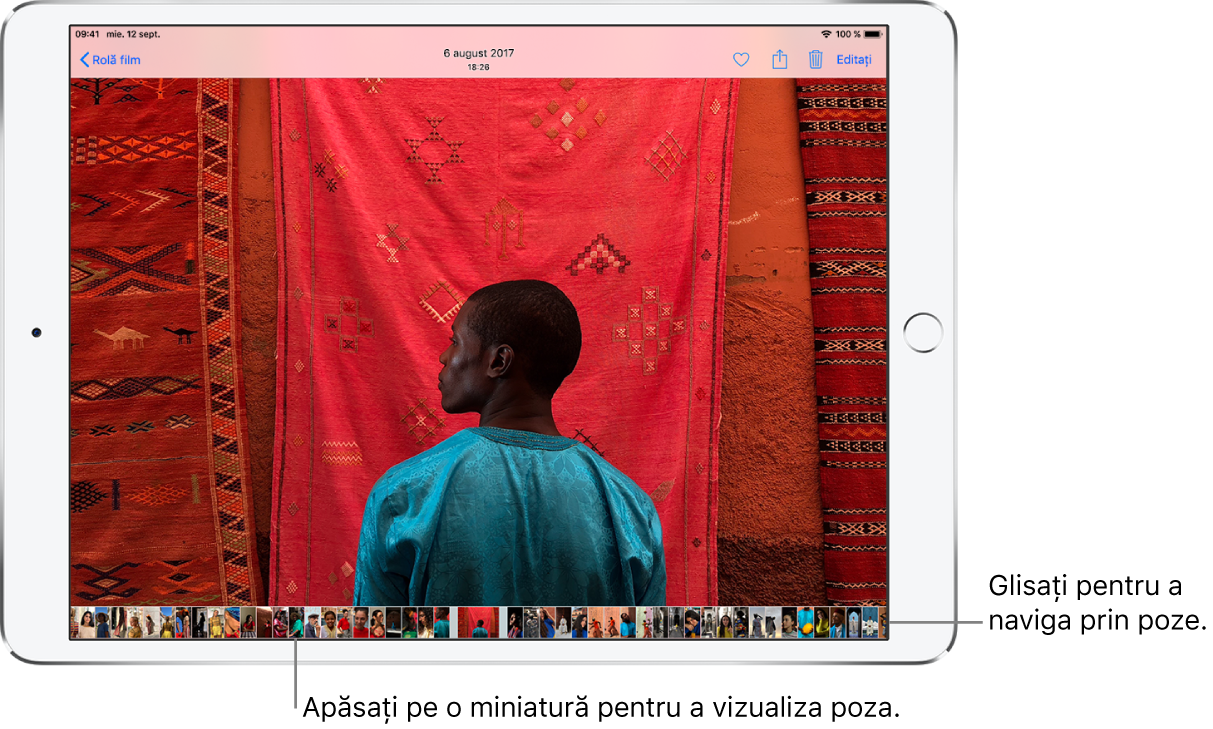
Vizualizarea detaliilor pozelor
Într-un album sau moment, selectați o poză sau un clip video.
Glisați în sus pentru a vedea următoarele:
Persoanele identificate în poză; consultați Găsirea persoanelor în Poze pe iPad
Când a fost făcută poza și alte poze sau clipuri video realizate în apropiere; consultați Explorarea pozelor după localizare pe iPad
Amintiri asociate; consultați Vizualizarea amintirilor pe iPad.
Efectele pe care le puteți adăuga la o poză Live Photo; consultați Editarea unei poze Live Photo.
Un link pentru afișarea altor poze realizate în ziua respectivă.
Ștergerea sau ascunderea unei poze
În Poze, apăsați pe o poză sau pe un clip video, apoi efectuați oricare dintre următoarele acțiuni:
Ștergere: Apăsați pe
 pentru a șterge o poză de pe iPad și de pe alte dispozitive care utilizează același cont de Poze iCloud; consultați Utilizarea Poze iCloud pe iPad.
pentru a șterge o poză de pe iPad și de pe alte dispozitive care utilizează același cont de Poze iCloud; consultați Utilizarea Poze iCloud pe iPad.Pozele și clipurile video șterse sunt păstrate în albumul Șterse recent timp de 30 de zile, de unde le puteți recupera sau elimina permanent de pe toate dispozitivele dvs.
Ascunderea: Apăsați
 , apoi apăsați Ascundeți din rândul de opțiuni de jos.
, apoi apăsați Ascundeți din rândul de opțiuni de jos.Pozele ascunse sunt mutate în albumul Ascunse. Nu le puteți vedea din altă parte.
Pentru a recupera pozele șterse sau pentru a le șterge definitiv, accesați Albume > Șterse recent, apoi apăsați pe Selectați. Alegeți pozele pe care doriți să le recuperați sau să le ștergeți, apoi apăsați pe Recuperați sau pe Ștergeți.
Redarea unei poze Live Photo
O poză Live Photo ![]() , care poate fi realizată pe modelele compatibile, este o imagine care surprinde momentele imediat înainte și după ce realizați o poză.
, care poate fi realizată pe modelele compatibile, este o imagine care surprinde momentele imediat înainte și după ce realizați o poză.
Într-un album sau moment, deschideți o Live Photo.
Țineți apăsată poza pentru redarea ei.
A se vedea Realizarea unei poze Live Photo.
Vizualizarea pozelor dintr-o rafală
Modul Rafală din Cameră realizează în mod continuu mai multe poze la viteză mare, astfel încât să dispuneți de o gamă de poze din care să alegeți. În Poze, cadrele dintr‑o rafală sunt salvate împreună într‑o singură miniatură foto. Puteți să vizualizați fiecare poză din rafală sau să selectați favoritele pentru a le salva separat.
Într-un album sau moment, apăsați pe miniatura rafalei.
Apăsați Selectați, apoi glisați prin colecția de poze.
Pentru a salva anumite poze, apăsați fiecare poză pentru a o salva ca favorită, apoi apăsați OK.
Apăsați Păstrați tot pentru a păstra toate pozele din rafală sau Păstrați doar [numărul de] favorite pentru a păstra doar pozele alese.
A se vedea Fotografierea în rafală.
Redarea unui clip video
Într-un album sau moment, selectați un clip video, apoi efectuați oricare dintre următoarele:
Pentru a reda clipul video, apăsați
 .
.Pentru a suspenda clipul video, apăsați
 .
.Apăsați dublu pe ecran pentru a comuta între modul de afișare pe tot ecranul și cel de potrivire la ecran.
Redarea și personalizarea unei diaporame
O diaporamă este o colecție formată din pozele dvs., formatate și potrivite pe muzică.
Într-un album sau moment, apăsați pe Selectați.
Apăsați fiecare poză pe care doriți să o includeți în diaporamă, apoi apăsați
 .
.Pe rândul de opțiuni din partea de jos, apăsați Diaporamă.
Apăsați Opțiuni în dreapta jos pentru a alege tema, muzica și alte opțiuni pentru diaporamă.
Alternativ, în timp ce vizualizați o poză, apăsați pe ![]() , apoi apăsați pe Diaporamă pentru a reda o diaporamă cu pozele recente.
, apoi apăsați pe Diaporamă pentru a reda o diaporamă cu pozele recente.
Pentru a difuza în flux o diaporamă sau un clip video pe un televizor, consultați Difuzarea în flux a conținutului audio sau video pe alte dispozitive de pe iPad.